Algunas personas saben cómo hacer que el otoño sea más dorado y el verano más verde, y esto no se trata en absoluto de la capacidad sobrenatural de controlar las fuerzas de la naturaleza. Es solo que estas personas son amigas de Adobe Photoshop y saben cómo usar la herramienta Mapa de degradado.
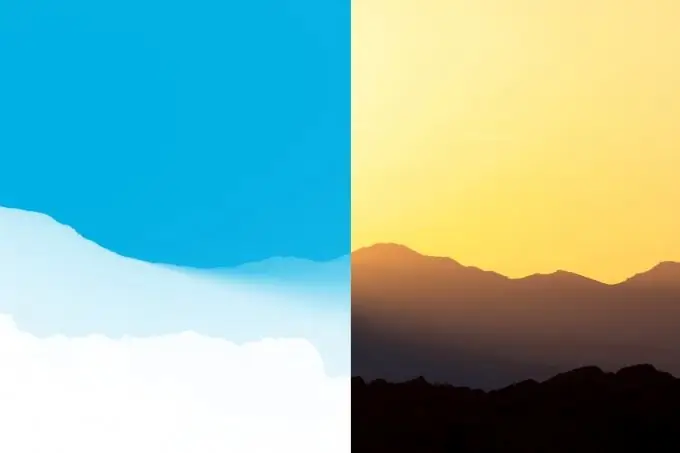
Necesario
Versión rusificada de Adobe Photoshop CS5
Instrucciones
Paso 1
Inicie Adobe Photoshop y abra la imagen deseada: elemento de menú "Archivo"> "Abrir" (teclas de acceso rápido - "Ctrl" + "O")> seleccione la imagen> "Abrir".
Paso 2
Haga clic en el elemento del menú principal "Capas", luego en los subelementos "Nueva capa de ajuste"> "Mapa de degradado". En la ventana que aparece, puede especificar el nombre de la nueva capa, el color de la pantalla en la lista de capas, el modo de fusión y el grado de transparencia. Todos estos parámetros se pueden cambiar después de crear la capa, así que haga clic en "Aceptar" de inmediato. El esquema de color de la imagen cambiará y al mismo tiempo se abrirá el menú Mapa de degradado en la ventana "Ajustes".
Paso 3
Haga clic en el panel rectangular de color en el "Mapa de degradado" para abrir el menú de edición de degradado. Si hace clic en el botón con el triángulo hacia abajo, que se encuentra a la derecha del panel, se abrirá una lista de opciones listas para usar. En la esquina superior derecha de la ventana que aparece, habrá otro botón con el logotipo del triángulo (esta vez mirando hacia la derecha), que brinda acceso a aún más opciones de degradado y diferentes formas de mostrar estas opciones. Sin embargo, todas estas listas estarán en el menú principal. El color oscuro del degradado se refleja en las sombras y el color más claro se refleja en las áreas más claras de la imagen. Por lo tanto, preste atención al elemento "Inversión", que cambia los lugares de las áreas claras y oscuras. El elemento Inversión también se encuentra en el menú Mapa de degradado.
Paso 4
En la ventana de edición de degradado, encontrará un panel similar al que hizo clic para abrir esta ventana. Habrá varios marcadores arriba y abajo. Los inferiores son responsables del número de niveles de pendiente. Esos. si necesita crear una transición no solo de un color a otro, sino de uno a otro, luego al tercero, cuarto, etc., haga clic en en la parte inferior del panel. Esto creará un marcador. Para abrir el menú para seleccionar el color del marcador, active el marcador deseado y haga clic en el botón a la derecha de la inscripción "Color" o haga doble clic en el marcador.
Paso 5
Hay un punto entre cada par de marcadores, moviéndolo, puede manipular la proporción de color entre los dos marcadores. Habiendo seleccionado, como cree, el degradado necesario, haga clic en "Aceptar". Para cambiar la transparencia de la capa recién formada, busque la ventana "Capas" (si no, presione "F7"), abra la pestaña "Capas", seleccione la capa con el degradado y haga clic en el botón triangular ubicado en la parte superior derecha esquina de la ventana. Aparecerá un control deslizante, con el que puede cambiar la transparencia de la capa. También puede especificar este parámetro desde el teclado en el campo a la derecha del botón triangular.
Paso 6
Para guardar el resultado, haga clic en los elementos del menú "Archivo"> "Guardar como" (teclas de acceso rápido - "Mayús" + "Ctrl" + "S"). Luego, en la ventana que se abre, seleccione la ruta de grabación, especifique un nombre, establezca el tipo de archivo en JPEG en el campo correspondiente y haga clic en el botón "Guardar".






